
Si una imagen es demasiado grande, puede reducir su tamaño de dos maneras. Puede cambiar el tamaño y reducir la resolución, o puede exportarlo de una menor calidad. Aquí es cómo cambiar el tamaño o reducir el tamaño de la foto en Mac.
No necesita usar una aplicación de terceros para hacer esto en su Mac. Se puede hacer usando la aplicación VERSÁTRIENTE, APLICACIÓN DE VISTA PREVIENTE INTEGRADA INTEGRADA.
Cómo reducir el tamaño de la foto reduciendo la resolución [dieciséis]
La forma más rápida de reducir el tamaño de la foto es reduciendo la resolución de la foto. Si un sitio web o una aplicación tiene un límite superior para un tamaño de archivo de foto, primero, intente reducir la resolución.
Utilizando el Aplicación de vista previa , puede hacer esto por una imagen a la vez o para varias imágenes a la vez. Primero, abra la aplicación Finder y localice la imagen (o las imágenes) que desea cambiar de tamaño. Luego, simplemente haga doble clic en el archivo para abrirlo en vista previa.
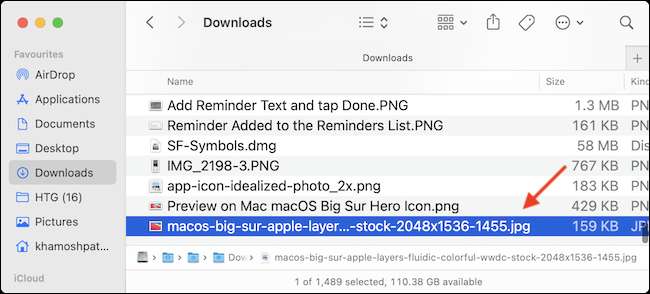
Si la vista previa no se establece como el visor de imágenes predeterminado, haga clic con el botón derecho y elija el ABIERTO con & GT; Vista previa (le recomendamos que tome algún tiempo para configurar la vista previa como la Visor de imágenes predeterminado , como hará tu vida más fácil.).
RELACIONADO: Cómo cambiar la aplicación predeterminada para un tipo de archivo en Mac OS X
Ahora que la foto está abierta en vista previa, es hora de cambiar de tamaño. Haga clic en el botón Editar desde la barra de herramientas superior (se ve como un icono de pluma). Luego, desde las opciones de edición, haga clic en el botón de cambio de tamaño (es el icono con múltiples casillas).

Desde la ventana emergente, primero, cambie a la opción "Pixels". Luego, cambie el ancho a alrededor del 50% del tamaño original (puede probar diferentes resoluciones). Al instante, la vista previa le dirá el nuevo tamaño de archivo de la imagen. Una vez que esté satisfecho con el resultado, haga clic en el botón "Aceptar".
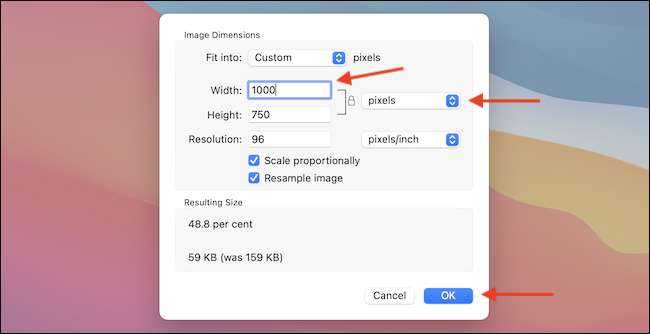
La vista previa guarde automáticamente sus cambios en la imagen, pero puede usar la opción Command + S para actualizar manualmente la imagen. Ahora, puede cerrar la ventana de vista previa haciendo clic en el botón de cierre rojo desde la esquina superior derecha, o puede usar el acceso directo del teclado del comando + q en su lugar.
Cuando regrese a la ventana Finder, verá el tamaño del archivo actualizado para la foto.
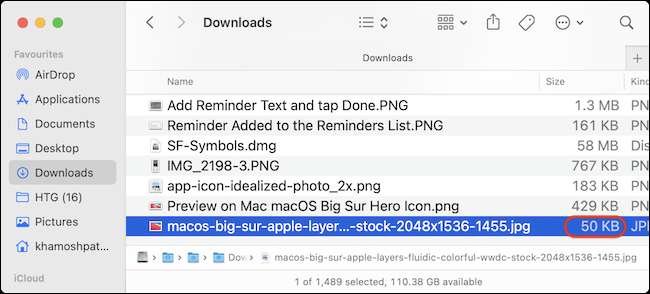
Cómo reducir el tamaño de la foto reduciendo la calidad. [dieciséis]
¿Qué sucede si no puede cambiar el tamaño de la imagen, pero aún desea reducir el tamaño del archivo? La aplicación de vista previa también puede ayudarte allí. Puede exportar una imagen en formato JPEG con menor calidad (esta función no admite Formato png , pero ofrecemos una solución para eso en la siguiente sección.).
Para comenzar, abra el archivo de imagen en vista previa. Luego, en la barra de menú en la parte superior, haga clic en la opción "Archivo" y seleccione "Exportar".
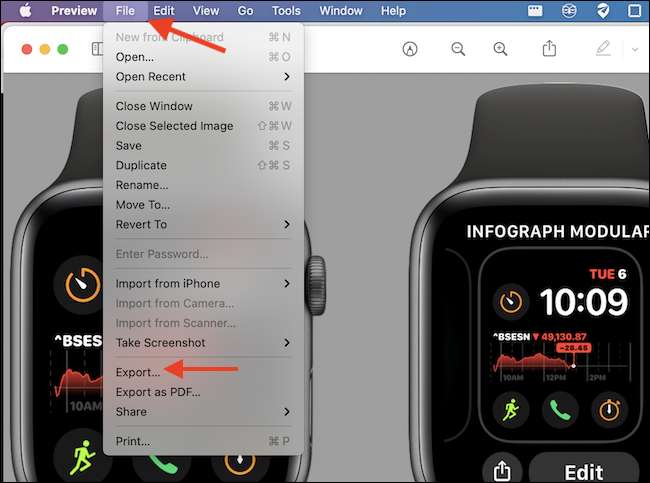
Una vez que cambie a "JPEG" como formato de archivo, verá un control deslizante "Calidad". Aquí, deslice hacia el lado de calidad "menos", y verá la actualización del tamaño del archivo en tiempo real.
Como vista previa está exportando una nueva imagen, puede editar el nombre de la foto, así como el destino desde la parte superior. Una vez que esté contento con el tamaño, haga clic en el botón "Guardar".
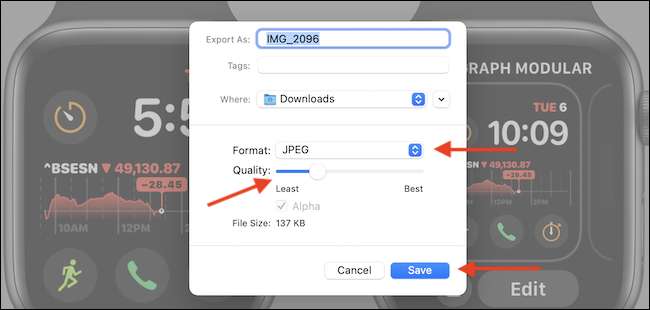
Vaya a la carpeta designada en el buscador y encontrará la imagen exportada lista para ir. En nuestras pruebas, pudimos reducir una foto PNG de 371 kb a una imagen JPEG de 52 kb sin tener que cambiar el tamaño o experimentar una pérdida significativa en calidad.
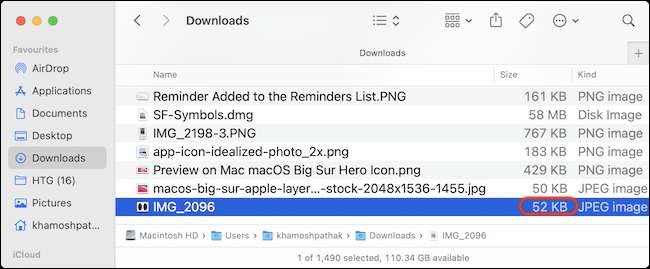
Cómo comprimir fotos usando Tinypng [dieciséis]
¿No quieres cambiar el tamaño de una foto, pero todavía quieres usar el formato PNG? Pruebe Tinypng.
Este sitio web utiliza una compresión inteligente para comprimir el archivo PNG o JPEG hasta un 90% sin ninguna pérdida discernible en la calidad visual. Simplemente abre el Sitio web de Tinypng y arrastre y suelte los archivos de imagen en el área de carga.
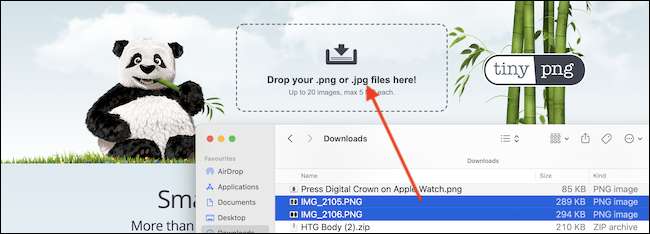
Una vez que se realiza la compresión, puede descargar las fotos individualmente o Como un archivo zip .
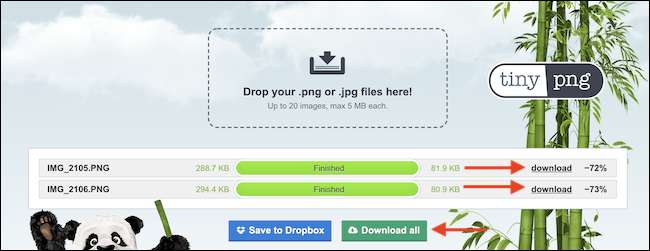
Como puede ver en la captura de pantalla anterior, Tinypng logró comprimir el archivo de 299.7 KB a solo 81.9 KB. ¡Esa es una reducción del 72% en el tamaño del archivo!
Hablando de archivos de compresión, la aplicación de vista previa no se detiene en solo las fotos. Puedes usar la aplicación de vista previa para comprimir PDFS ¡así como!
RELACIONADO: Cómo comprimir PDFs y hacerlos más pequeños






